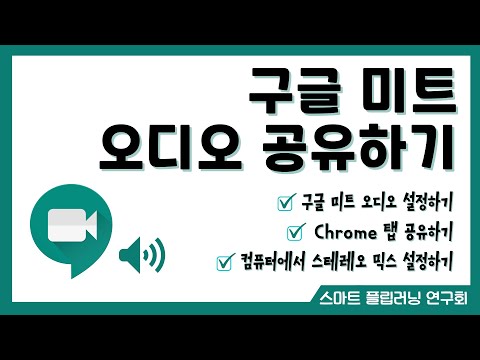
콘텐츠
화상 통화 또는 회의 중에 Google Meet에서 소리가 나지 않으면 상대방의 소리를들을 수 없으며 일부 사용자가이 문제를 겪은 것 같습니다. 이런 종류의 문제가 발생하는 것은 꽤 성 가실 수 있지만 그다지 심각하지 않습니다. 특히 하드웨어가 아닌 앱의 문제인 경우에는 더욱 그렇습니다.
하지만 휴대 전화의 하드웨어에 문제가 있으면 상황이 조금 복잡해집니다. 그렇기 때문에 회의 중에 더 이상 사용자의 소리를들을 수없는 이유를 찾아야합니다. 그러기 위해서는 모든 가능성을 고려하고 차례로 배제해야합니다. 도움이 될 수 있으므로 계속 읽으십시오.
Google Meet에서 소리가 나지 않음
소요 시간 : 9 분
이 문제의 경우 하드웨어 문제인지 앱 문제인지 알아 내야합니다. 수행해야 할 작업은 다음과 같습니다.
- 휴대 전화 강제 재시작
이 문제 이전에 문제없이 앱을 사용할 수 있었다면 강제 재시작을 수행하여 휴대 전화의 메모리를 새로 고침하고 모든 애플리케이션과 서비스를 다시로드하세요.
대부분의 경우 문제가 사소한 펌웨어 문제로 인한 것이라면 문제가 제대로 작동하도록하는 데 충분합니다.
1. 이렇게하려면 볼륨 작게 버튼과 전원 키를 10 초 동안 길게 누릅니다. 이렇게하면 휴대 전화의 전원이 자동으로 꺼졌다가 다시 켜집니다.
2. 로고가 표시되면 두 키를 모두 놓고 장치가 재부팅 될 때까지 기다립니다.
재부팅이 완료되면 Google Meet를 열고 화상 통화를 한 다음 오디오가 제대로 작동하는지 확인합니다.
- 화면 상단에서 아래로 스 와이프 한 다음 설정 아이콘을 탭합니다.
- 일반 관리를 찾아서 누릅니다.
- 재설정을 터치합니다.
- 공장 초기화를 탭합니다.
- 화면 하단으로 스크롤하여 재설정을 탭합니다.
- 메시지가 표시되면 PIN, 비밀번호 또는 패턴을 입력합니다.
- 마지막으로 모두 삭제를 탭합니다.
재설정이 완료되면 전화기를 올바르게 설정하십시오.
이 문제 해결 가이드가 도움이 되었기를 바랍니다. 우리 채널을 구독하여 우리를 지원하십시오.
- 행 아웃 마이크가 작동하지 않고 다른 사용자가들을 수 없음
- 행 아웃에서 카메라가 작동하지 않음, 화상 통화 실패
- Zoom 활성화 이메일을받을 수없는 경우 수행 할 작업


